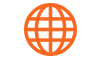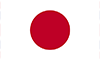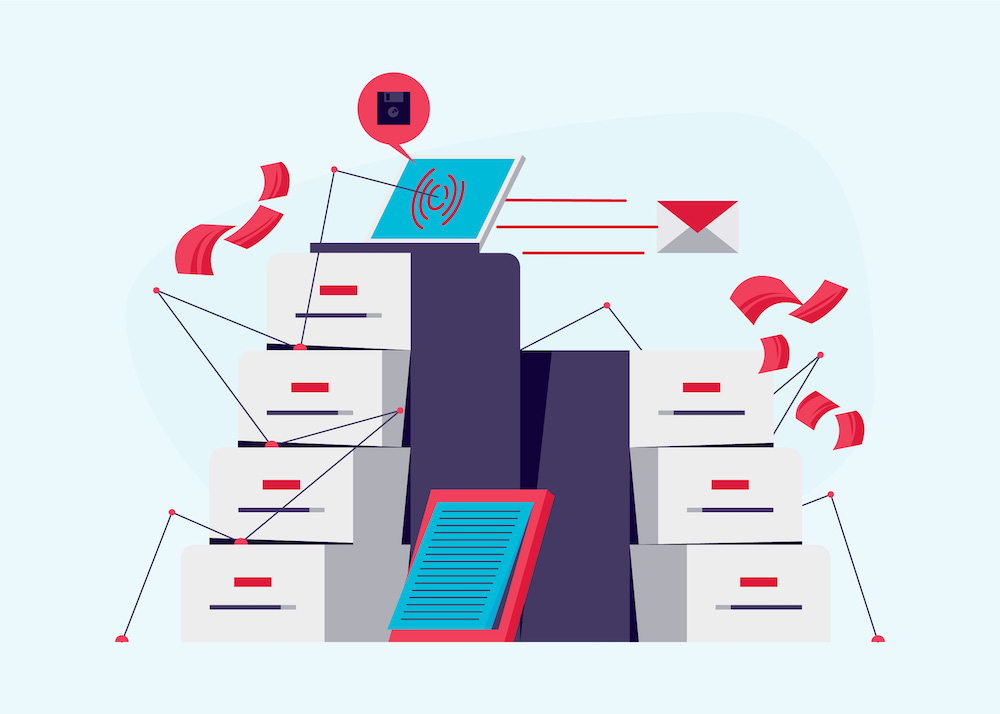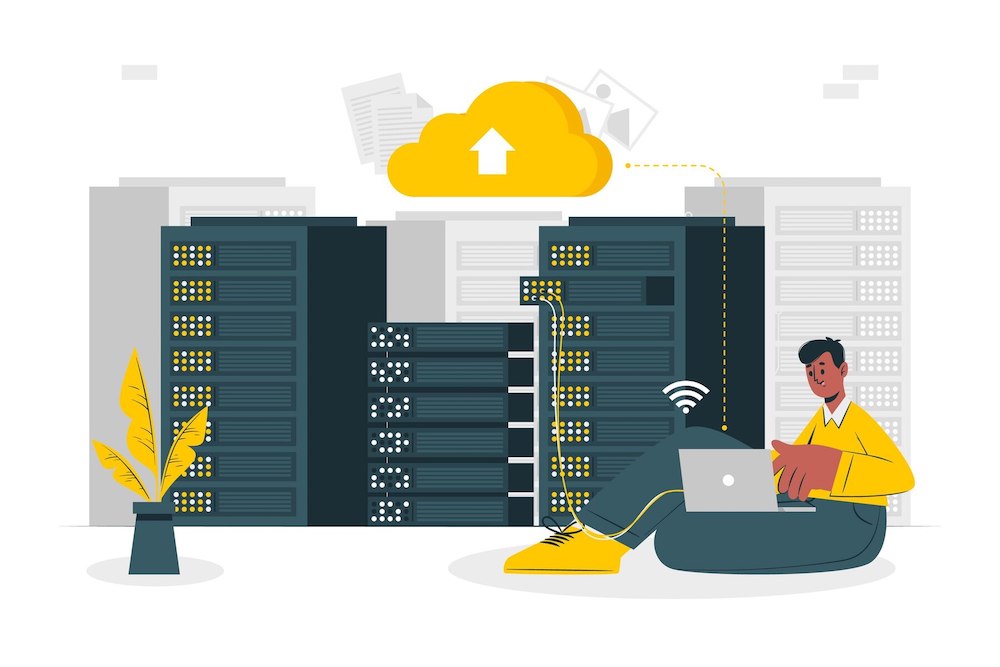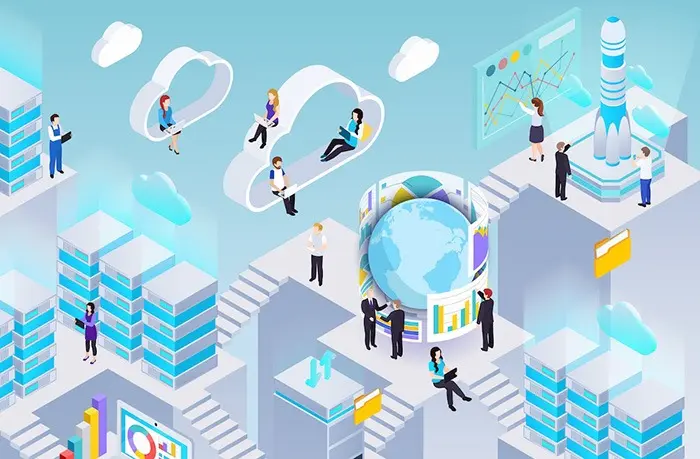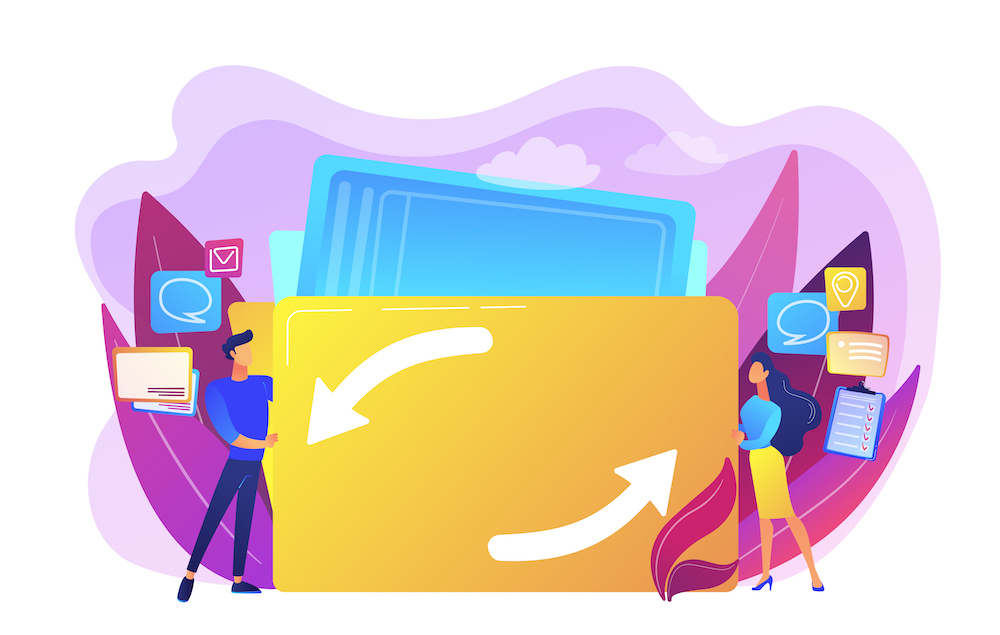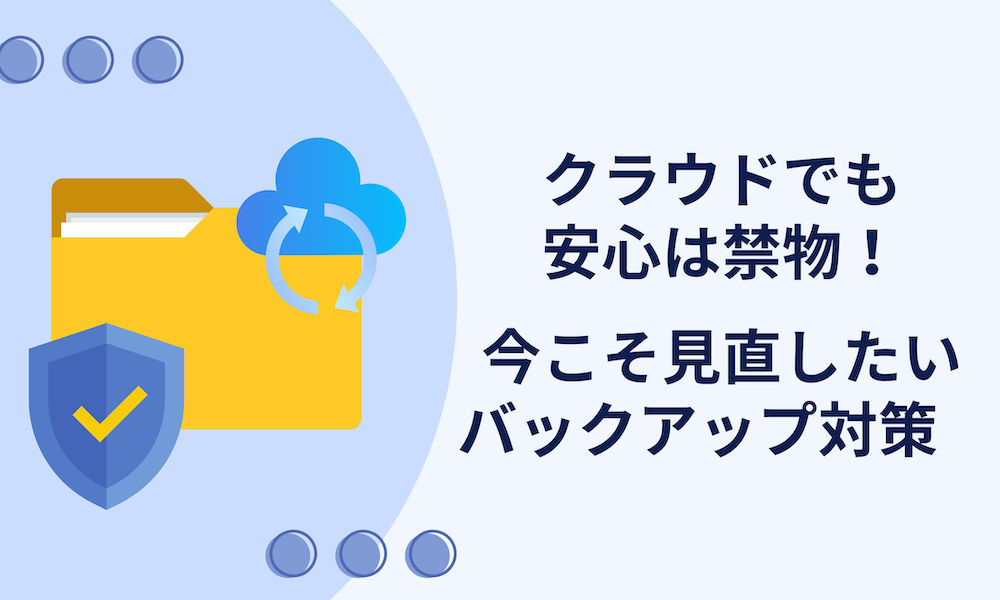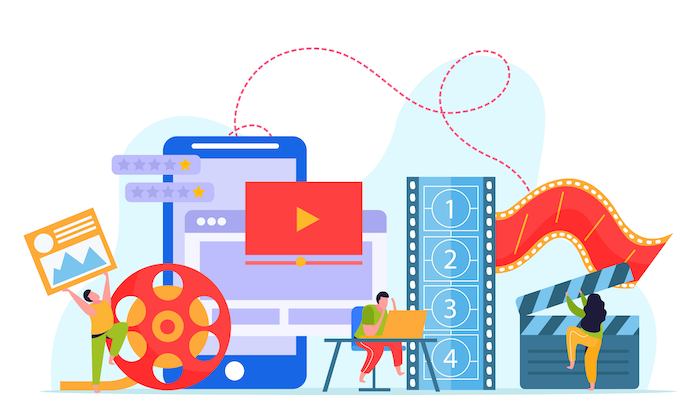Global Market Insights Inc.のレポートによると、世界のクラウドデータセンターの市場規模は、2023年から2032年にかけて年平均10%の成長率で進み、2032年には700億米ドルに達するとのことです。また、中小企業セグメントのクラウドデータ市場は年平均率12%以上で成長するとされており、日本でもインフラコスト削減のため今後その傾向が強まることが予想されます。
この記事では、中小企業にも広く利用されるようになったクラウドストレージのメリットやデメリット、活用方法、クラウドストレージサービスを選ぶポイントやおすすめのサービス12選を詳しく解説いたします。
目次
クラウドストレージとは?特徴と他サービスとの違い
クラウドストレージを利用する6つのメリット
クラウドストレージを利用する3つのデメリット
無料のクラウドストレージのメリットとデメリット
法人利用は無料版から有料版への切り替えがおすすめ
クラウドストレージを選ぶ際の6つのポイント
クラウドストレージ3つの活用例
無料あり!おすすめクラウドストレージ12選
世界の主要クラウドサービス3つ
クラウドストレージ「使えるファイル箱」で業務効率化!
FAQ
クラウドストレージとは?特徴と他サービスとの違い
![]()
クラウドストレージとは、インターネットを経由してアクセスできるデータセンターにデータを保存するサービスのことです。インターネット環境さえあればいつでもどこでもデータの閲覧や編集、共有が可能です。また、アクセス権さえあれば、社内の従業員だけでなく、取引先など社外ユーザとも情報を共有することができ、高い拡張性を有する点も特徴です。
従来、多くの中小企業では社内でのデータ共有のために「ファイルサーバ」や「オンプレミス」が用いられてきました。以下では、それらのサービスとクラウドストレージとの違いについて説明します。
クラウドストレージとは何かを知りたい方はこちら
ファイルサーバとクラウドストレージの違い
ファイルサーバとは、ネットワーク上のユーザがファイルを共有するためのサーバです。サーバとは、他のコンピュータからの指示や命令に基づいて処理を行うコンピュータやソフトウェアのことを指し、さまざまな種類があります。ファイルサーバはその中でも特にファイル共有に特化したサーバを指します。
そして、ファイルサーバの中には後述するように「オンプレミス型」と「クラウド型」の2種類があります。つまり、クラウドストレージはファイルサーバの1種といえるでしょう。
オンプレミスとクラウドストレージの違い
オンプレミスとは、サーバやネットワークやソフトウェアを自社で構築し、運用するシステムです。
そもそもオンプレミス(on-premises)とは、「on the premises(店内で、構内で)」に由来しています。そこからイメージできるように、企業が自らの社内に設備を設置し、自社のニーズに合わせて設計したソフトウェアによって稼働させることを前提にしています。従来は、企業が情報システムを運用するためには、オンプレミス型の運用しかなかったのです。
これに対し、クラウドストレージはインターネットを経由して運用するため、自社施設内にハードウェアを設置したり、システムを稼働するためのソフトウェアも自社で開発・設計したりする必要がありません。
オンプレミスとは何かを知りたい方はこちら
オンラインストレージとクラウドストレージの違い
オンラインストレージとは、オンライン上にデータを保存するストレージのことです。クラウドストレージとは呼び方が異なるだけで、機能や特徴に違いはありません。インターネットを経由して保存しているデータにアクセスできるため、時間や場所を選ばずに利用できる点がオンラインストレージ、クラウドストレージの特徴です。
オンラインストレージとは何かを詳しく知りたい方はこちら
クラウドストレージを利用する6つのメリット
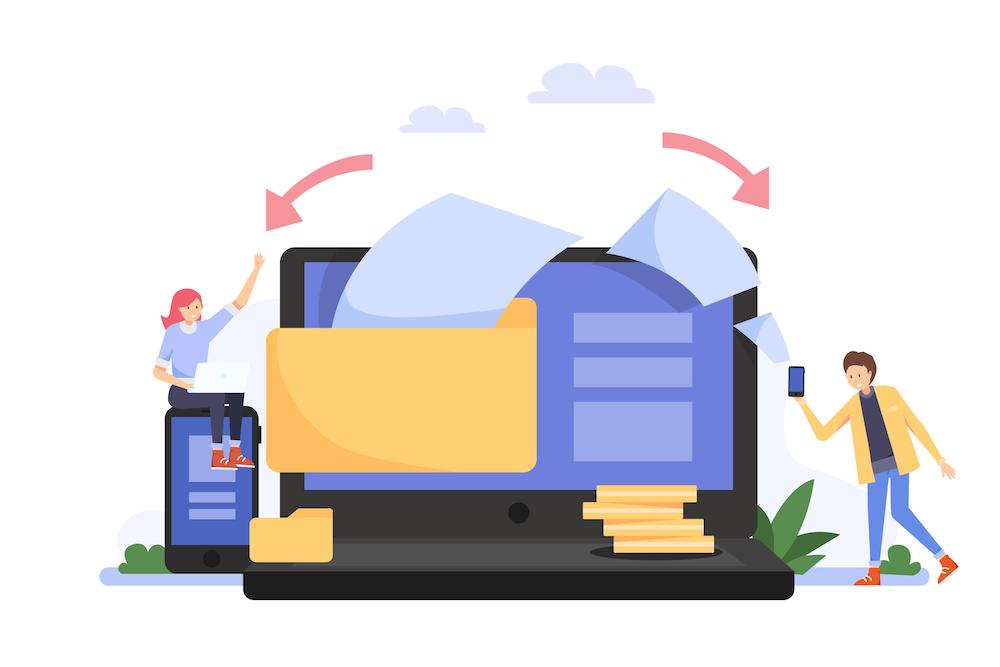
以上の説明から分かるように、中小企業がデータを保存し、共有するツールは大きく分けて2つあります。それは、従来のオンプレミス型と近年導入が拡大しているクラウド型です。大切なのは、自社の企業規模や事業形態に最適なツールを選ぶことです。
ここでは、クラウドストレージを利用する6つのメリットについて説明します。自社あるいは、自分にとって、以下のメリットが魅力的かどうか検討してみましょう。
1. 場所を問わずどこからでもアクセスできる
クラウドストレージはインターネット環境があれば、どこからでもデータにアクセスできます。コロナ禍をきっかけにして導入されたテレワークが「新しい働き方」として定着している企業も少なくないでしょう。そうした企業にとっては、オンプレミスよりもクラウドストレージの方が利便性が高いといえます。
東京都を例に挙げると、2024年1月の都内企業のテレワーク実施率は従業員数30人以上の企業で41.6%でした。もっとも、企業規模によってテレワーク実施率はバラつきがあり、従業員数300人以上の企業で62.0%、100~299人で46.8%でしたが、30~99人の企業だと35.8%まで下がりました。
参考:東京都公式ホームページ テレワーク実施率調査結果 2024年1月
2. 社内外問わず簡単にデータ共有できる
クラウドストレージなら、アクセス権さえあれば社内外問わず簡単にデータの共有が可能です。取引先などにデータ容量の大きなファイルを共有したい場合も、クラウドストレージ上にデータをアップロードするだけで簡単にデータを送ることができます。
また、多くのクラウドストレージサービスは単に情報の共有だけでなく、編集もできます。管理者が編集権限を付与すれば、スピーディにプロジェクトを進めることができ、業務効率が向上します。
クラウドファイル共有サービスについて知りたい方はこちら
3. 自動バックアップで万が一に備えられる
クラウドストレージにアップロードしたデータは自動バックアップされるため、万が一のデータ消失に備えることができます。
データが消失する原因や状況はさまざまです。人為的なミスでうっかりデータを消去してしまうこともあれば、システム障害が発生するリスクもあります。加えて、災害大国である日本では、企業の拠点がどこであっても地震や水害によって、物理的に企業内のサーバなどが損傷してデータが失われる可能性も忘れるべきではありません。
もちろん、クラウドストレージだからといってデータ消失のリスクがゼロという訳ではありません。ただ、オンプレミスと比べると、そのリスクはかなり低いといえます。
4. 初期コストや管理コストが抑えられる
クラウドストレージはオンプレミスに比べると、初期コストや管理コストを抑えられます。
例えば、オンプレミス型のファイルサーバを設置することについて考えてみましょう。サーバや各種機器を購入し、環境をカスタマイズする作業を自社で行わなければなりませんが、通常は外注することになるでしょう。具体的な費用はどんなシステムを構築するかによって変わってきますが、少なくとも100万円以上、場合によっては1,000万円近くなることもあり得ます。費用に加えて、新しいシステムの使い方に慣れるためには研修などによる教育コストもかかってしまいます。
また、導入コストだけでなく、管理するのにも専門スタッフによるメンテナンスが必要になります。
それに対して、クラウドストレージサービスは自社で機器を購入したり、システムを構築したりする必要はありません。自社のニーズに合わせて必要なストレージ容量を選択し、申し込んで料金を支払えばすぐに利用できます。また、メンテナンスもサービス提供事業者が行ってくれるため、管理コストもかかりません。
5. デバイス変更時はデータ移行の手間が不要
個人でパソコンを使用しており、端末そのものにデータを保存していることもあります。その場合、パソコンを買い換えたら端末内の膨大なデータを移行するのに手間がかかります。クラウドストレージにデータを保存している場合は、その手間が省けます。
もっとも企業の場合は、オンプレミス、クラウドストレージいずれもネットワーク上でデータを共有している以上、デバイスを変更してもデータ移行の作業は不要です。
6. 必要なデータ容量を手軽に増減できる
オンプレミスの場合、容量が足りなくなったら、さらにサーバの増設が必要になり、追加コストがかかります。個人の場合は、ハードディスクを新たに用意しなければならないでしょう。
その点、クラウドストレージではサービス内容を見直し、別のプランに変更するだけで必要なデータ容量を手軽に増減できます。
容量無制限のクラウドストレージについて知りたい方はこちら
クラウドストレージを利用する3つのデメリット
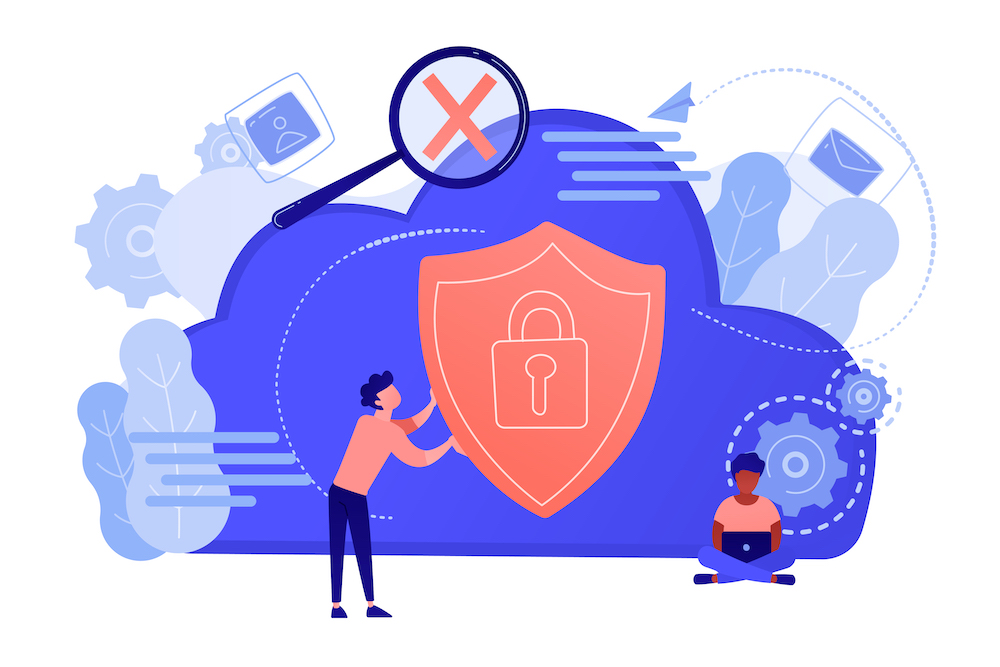
クラウドストレージの利用を検討するにあたってはメリットだけでなく、デメリットについてもしっかり理解しておくことが必要です。デメリットを把握しておくことで、メリットを生かし、デメリットを回避するための事前の対策を講じることが可能だからです。
以下では3つのデメリットについて解説します。
1. 障害時に自社対応できない
クラウドストレージはオンプレミスと異なり、保守運用を自社ではなく、サービス提供事業者が行います。それ自体は管理コストがかからない点でメリットでもあるのですが、システム障害が発生したときは自社で対応することができず、通常業務への復帰が遅れる可能性があります。システムを自社運用していないため、調査や分析にも限界があるからです。
システム障害時を想定した対策として、バックアップを取っておくことを忘れないようにしましょう。クラウドストレージを利用していても、データの最終的な保護責任はあくまでも利用者側にあることを忘れないようにしたいものです。そのため、重要なデータはローカルのサーバや端末、あるいは別のクラウドにバックアップしておきます。
また、クラウドストレージサービスの提供事業者を選択する際は自社のポリシーに適合したサービスを選ぶことも大切です。その点で参考になるのが「可用性(Availability)」です。可用性とは、障害が発生したときも、システムを停止させることなく稼働させ続けるための指標を指します。具体的には「稼働率」によって数値化して表されますので、できるだけ100%に近いものを選ぶようにしましょう。
2. カスタマイズに限りがある
オンプレミスは導入段階から自社のニーズに合わせて設計し、設備を購入するのでカスタマイズ性が高いですが、この点クラウドストレージには限界があります。そのため、使い続ける中で機能を拡張するのにも限りがあるといえるでしょう。
ただ、クラウドストレージサービスがまったくカスタマイズできない訳ではありません。機能がシンプルなものから、カスタマイズ性の高いものまでさまざまなサービスがあるため、自社の運用に合わせて内容を検討することをおすすめします。
3. セキュリティリスクも存在する
クラウドストレージはインターネットを経由してデータを保存し、アクセスするサービスです。そのため、社内LANでつながるオンプレミスと比較すると、セキュリティリスクが高くなるといわれます。
クラウドストレージを利用するにあたっては上述したシステム障害に加え、クラウドストレージを狙ったサイバー攻撃も想定しておく必要があります。IDやパスワードがサイバー攻撃によって詐取されると、不正アクセスを許してしまうことになります。また、クラウドストレージサービスの提供事業者側のミスや、自社の従業員のファイル共有設定やアカウント設定などの人為的ミスによって情報漏えいする可能性もあります。
こうしたセキュリティリスクを回避するためにできることの1つは、注意深くクラウドサービス事業者を選ぶことです。契約内容や規約を確認し、十分なセキュリティ対策を講じている事業者を選ぶようにしましょう。別の点として、実際の運用にあたっても、セキュリティ対策を外部事業者にまかせっきりにするのではなく、自社でもクラウドストレージをどのように運用するのか、具体的なセキュリティ計画を立てておくとよいでしょう。
参考:『国民のための情報セキュリティサイト』(総務省)
(https://www.soumu.go.jp/main_sosiki/joho_tsusin/security/business/admin/15.html)を加工して作成
無料のクラウドストレージのメリットとデメリット

クラウドストレージサービスには、無料のものと有料のものがあります。個人事業主や従業員が数人の小規模な企業であれば、無料のクラウドストレージでも十分なケースもあります。ただ、コスト削減のためだけに無料サービスを選び、結果的に業務効率を下げてしまうことがないようにしたいものです。
以下では、無料のクラウドストレージのメリットとデメリットについて説明します。無料にするか、有料にするかを検討するのにお役立てください。
無料のクラウドストレージ2つのメリット
クラウドストレージを短期間だけ利用したい方、コストをかけずにとりあえず導入したい方には無料のクラウドストレージがおすすめです。
1. 短期間の利用に適している
クラウドストレージを利用する状況はさまざまです。例えば、「プロジェクトが進行する期間だけ利用したい」とか、「まずは無料で試して使用感を確かめたい」など、短期利用を希望する場合に、無料のクラウドストレージは適しています。
有料のクラウドストレージであれば、年単位で契約する場合も多いため、数カ月単位あるいはそれよりももっと短期間で利用したいなら、まずは無料のクラウドストレージを試してみましょう。
2. コストがかからず導入しやすい
個人事業主やスタートアップ企業など、少しでもコストを抑えてビジネスを始めたい場合には、無料のクラウドストレージがおすすめです。
もっとも、多くのクラウドストレージサービスでは、有料プランもラインアップされています。そのため、まずは無料プランからスタートし、特別な機能がほしいと思ったときに、有料プランに切り替える方法もあります。
無料のクラウドストレージ2つのデメリット
無料のクラウドストレージはとても使いやすく便利ですが、その反面で2つのデメリットもあります。
1. セキュリティやサポート体制が簡易的
当然ですが、有料サービスと比較すると、無料のクラウドストレージサービスのセキュリティやサポートは簡易的です。個人事業主などで、セキュリティやサポートに多くは求めない場合は、問題ないでしょう。しかし、最初から多くを期待すると業務に支障が出る可能性もあるため、無料サービスを選択するときは、セキュリティ対策やサポート体制について事前にチェックしておきましょう。
2. データ容量や保存期間に制限がある
また、無料サービスの場合、データ容量や保存期間に制限があるケースも少なくありません。そのため、法人利用の場合、無料版ではデータ容量が足りなくなる可能性もあります。もし、永年分のデータを保存したい場合は有料サービスがおすすめです。
法人利用は無料版から有料版への切り替えがおすすめ

多くのクラウドストレージサービスには、無料版に加え、ストレージ容量やセキュリティ対策の充実度によって、いくつかの有料プランが準備されています。その場合、まず無料トライアルを利用した後に有料プランに切り替える方法がおすすめです。実際に使用してみることで、そのサービスの特徴、メリット・デメリットを体感できるからです。
中には有料プランのみのクラウドストレージサービスもありますが、その場合でも無料トライアルを実施している事業者も多いため、契約前に実際に使い心地を試すことができます。
クラウドストレージを選ぶ際の6つのポイント
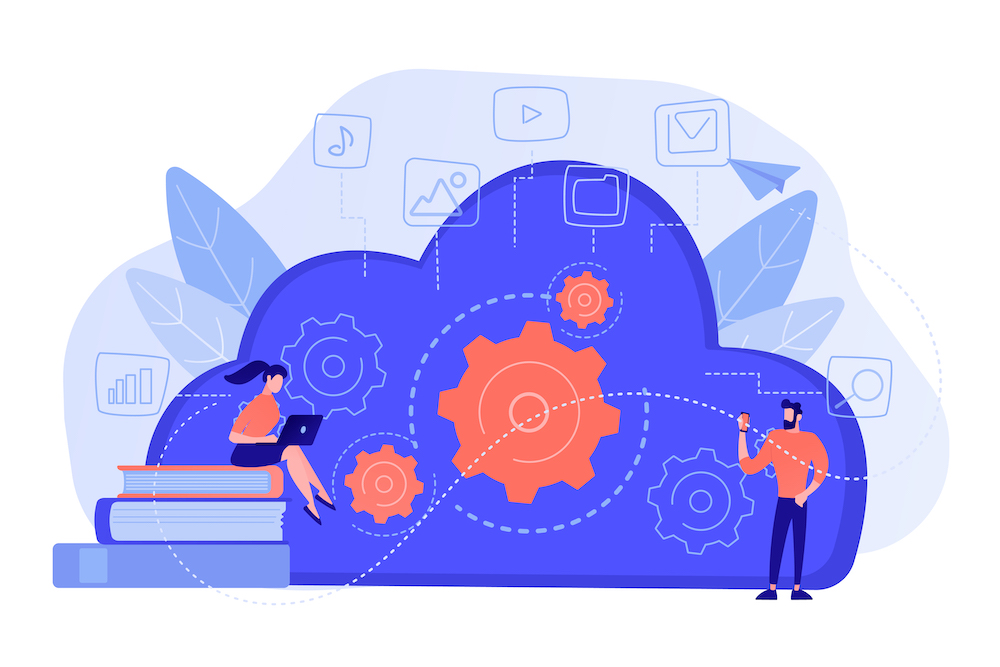
クラウドストレージは、容量の大小、機能やセキュリティの充実度の違いなどによって、さまざまなサービスがあります。その中から毎日の業務で使用するクラウドストレージサービスを1つ選ぶのは至難の業です。
ここではクラウドストレージを選ぶ際の6つのポイントを説明します。自社のニーズと照らし合わせながら比較検討することをおすすめします。
クラウドストレージのおすすめ比較を知りたい方はこちら
1. 必要データ容量に対する料金
クラウドストレージを選ぶ際に最も気になるのは、ストレージ容量でしょう。法人で使用する場合には大容量が必要になるため、一般的な傾向としては「容量無制限」を選びたくなります。
ただ、当然ながら、ストレージ容量が大きくなればなるほど、費用がかかります。クラウドストレージサービスの料金は月額で表示されていることが多いですが、年単位で支払うと割引があります。いずれにしても、毎月あるいは毎年定期的に支払い続けることになるため、ランニングコストにも配慮する必要があるでしょう。
そのため、やみくもに「容量無制限」を選ぶのではなく、自社が扱うデータの種類や、ユーザ数、企業規模や今後の成長戦略なども加味して、「多すぎず少なすぎない」容量を選ぶことが大切です。
2. 無料トライアル期間の有無
検討しているクラウドストレージに無料のトライアル期間があるかどうかもチェックしておきましょう。クラウドストレージサービスが自社にとって最適かどうかは実際に使ってみないと分からないものです。特に画面上に表示されるアイコンやボタン、プルダウンメニューなどがこれまでのソフトと同じように使えるかどうかは業務効率にも大きく影響します。
3. ファイル共有時の機能や操作性
ファイル共有時の機能は、セキュリティや業務効率に大きく影響します。閲覧権限や編集権限を設定することで、人為的ミスを防止し、情報漏えいを防止します。どのファイルストレージも権限設定ができることは共通していますが、操作性や自由度の高さ、共有できる人数などをチェックしておきましょう。無料トライアルの期間中に実際に触れてみながら確認するのも1つの方法です。
4. 対応端末の種類
検討しているクラウドストレージサービスがスマートフォンやタブレットなどの携帯端末に対応しているかどうかも重要です。対応端末の種類が多ければ多いほど、出張先や取引先などを含めて、どこからでもアクセスできるようになります。対応の有無に加えて、携帯端末で閲覧だけでなく編集作業も可能か、画面の見やすさはどうか、などの点もチェックしておきたいところです。
5. セキュリティ対策の内容
オンプレミスではなく、クラウドストレージを導入する場合、セキュリティ対策の程度は個々のサービス提供事業者にかなり依存することになります。どの事業者もセキュリティ対策には力を入れているとはいえ、検討の際にはできるだけ具体的にその内容を知っておくようにしましょう。
総務省は2021年9月に「クラウドサービス提供における情報セキュリティガイドライン(第3版)」を公表しているため、参考になさることをおすすめします。ここですべてのポイントを取り上げることはできませんが、特に注目したい3つの点について説明します。
クラウドストレージのセキュリティ対策について知りたい方はこちら
2段階認証、パスワードポリシーの設定
セキュリティを担保するための1つの方法に2段階認証があります。一般的に認証には「知識要素(パスワードや秘密の質問、など)」「所有要素(SMS認証や音声認証など)」「生体要素(顔認証や指紋認証など)」の3つが用いられますが、2段階認証は同じ要素を用いた認証を2段階に分けることでセキュリティの強化を図る方法です。具体的には、知識要素であるパスワードの入力に加えて、秘密の質問に対する回答を要求する、という具合です。
それに対して2要素認証、多要素認証とは、上の3つの要素の内から異なる2つの要素を組み合わせて認証します。例えば、パスワードで認証するだけでなく、スマホを使ったSMS認証を行う方法です。
パスワードポリシーとは、認証に使用するパスワードの文字列や文字数に関する条件のことです。自社でパスワードポリシーを設定した場合、その条件に合致していなければ「パスワードはパスワードポリシーの要件を満たしていません」と表示されます。
例えば、内閣サイバーセキュリティセンター発行「インターネットの安全・安心ハンドブック」によると、英大文字小文字+数字+記号の10桁以上の組み合わせが安全とされています。他にも自社で推測されやすい文字列をパスワードにすることを防げるため、セキュリティレベルを向上させられます。
参考:内閣サイバーセキュリティセンター 「パスワードは何桁なら大丈夫?」
期限付き共有リンクの設定
クラウドストレージを使ってファイルを共有する場合、共有リンクを相手に送ってアクセスしてもらう方法が一般的です。しかし、取引先など外部ユーザに送った共有リンクにはアクセス期限を設定しておきましょう。そうすることで、企業の資産ともいえる情報の漏えいを防止することができ、セキュリティを向上させることができます。
通信の暗号化
クラウドストレージの暗号化には大きく分けて2種類あります。1つはファイル保存の暗号化であり、もう1つが通信の暗号化です。通信を暗号化しないと、情報漏えいやデータの改ざんのリスクが高まります。
通信を暗号化するためには「SSL/TLS」という仕組みが用いられてます。SSL/TLS通信では、「SSLサーバ証明書」が発行され、サーバとクライアント間の通信の暗号化が保証されます。
参考:「クラウドサービス提供における情報セキュリティ対策ガイドライン」(総務省)
(https://www.soumu.go.jp/main_content/000771515.pdf)を加工して作成
6. フォルダ階層の設定の有無
クラウドストレージを選ぶ際には、フォルダ階層の設定の有無もチェックしておきましょう。
ファイルサーバのようにフォルダ階層を設定できると業務効率化につながります。また、フォルダ階層が設定できないと、クラウドストレージがユーザにとって単なる「データの倉庫」のようなスペースになり、必要なときに必要な情報を検索することが難しくなります。
クラウドストレージ3つの活用例
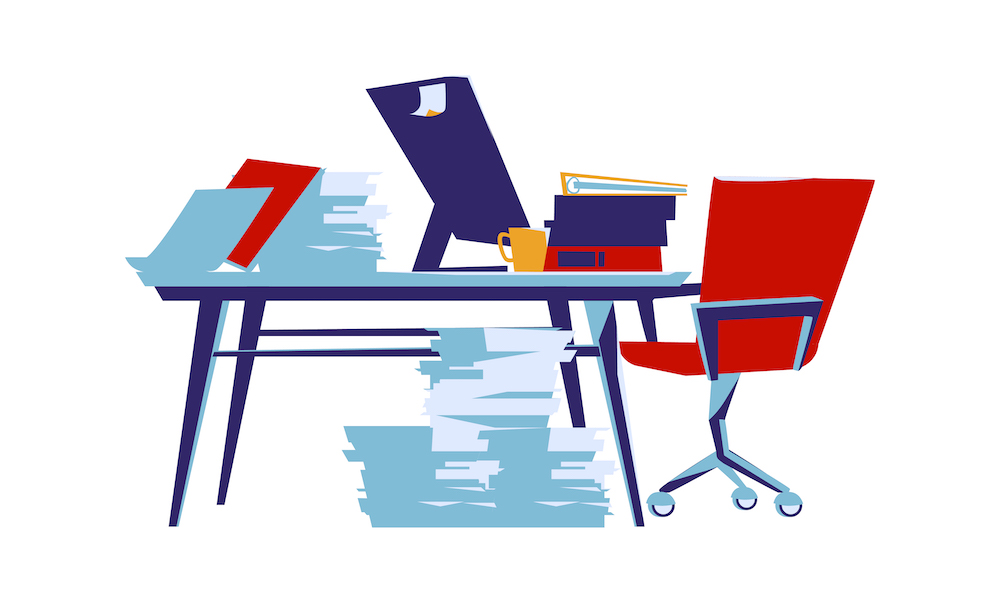
事業内容や従業員数に応じて、クラウドストレージの活用法は異なります。また、従来からオンプレミスを使ってきて、データを移行するとなると相当のコストがかかる企業もあれば、設立まもなく最初からクラウドストレージでデータを管理したいと考えているケースもあるかもしれません。
以下では、クラウドストレージの代表的な3つの活用法について説明します。
1. オンプレミスとの併用
従来からオンプレミスを利用してきた場合、いきなり全部をクラウドストレージに入れ替えるのは大変です。そのため、まずは両者を併用しながら、徐々にクラウドストレージに移行するのも1つの方法です。
また、オンプレミスと併用することで、ユーザアクセスを分散できるため、オンプレミスの負担を軽減できます。さらに、オンプレミスでトラブルが発生した際に、業務全般がストップするリスクを回避できます。
2. テレワーク中の社員との情報共有
オンプレミスだと基本的に社内のLANによってつながっているユーザしか情報にアクセスできません。それに対して、インターネット環境さえあればいつでもどこでも情報共有できるのが、クラウドストレージのメリットです。そのため、多くの企業で導入が進んでいるテレワークとも親和性が高いといえます。従業員が家にいても、出張先にいても、クラウドストレージを使ってファイルの共有や編集が行えるため、短納期のプロジェクトもシームレスに進行できます。
テレワーク導入の要となる「クラウド化」について知りたい方はこちら
3. 紙情報の電子化と管理
近年、多くの企業でペーパーレス化が進められています。クラウドストレージは、電子化した名刺や領収書などの膨大なデータを管理するのにも便利です。紙ベースだと、検索するのに手間がかかりますが、電子化することで欲しいときにすぐに情報にアクセスできるようになり、名刺管理、領収書管理の効率化につながります。
無料あり!おすすめクラウドストレージ12選
※記載の月額はサービスにより契約期間(月払い、年払い)などの区分が異なります
自分や自社に合ったクラウドストレージを選びたくても、あまりに数が多すぎて目移りしてしまうという方も少なくないでしょう。上で紹介したポイントも参考にしながら、おすすめクラウドストレージ12選を紹介します。無料のサービスも含まれていますので、コストを抑えながらクラウドストレージを導入したい方も参考にしてください。
※本記事に記載の情報は2024年2月時点のものです。詳細は各サービスの公式HPをご確認ください。
1. 使えるファイル箱
使えるねっとのクラウド型ファイルサーバ(クラウドストレージ)「使えるファイル箱」の特徴はユーザ数無制限で、事業規模に合わせ社員が増えても、課金が必要ないことです。また、エクスプローラーやFinderなど慣れた画面で使用できる分かりやすいインターフェースのため、操作性にも優れています。そのため、オンプレミスからクラウド型ファイルサーバに移行するに当たり、特別な研修を実施する必要もありません。
また、グローバルに展開している企業にとっては言語の障壁も気になる点です。この点、使えるファイル箱は24か国語で利用できるため、生産拠点やクライアントが海外にいる場合でもビジネスのスピードが落ちることはありません。
容量は1TBのスタンダードプランと、3TBのアドバンスプランがあります。どちらのプランも1年契約では、業界初の初年度全額返金保証が付帯します。さらに30日間の無料トライアルも実施しているため、実際の使い勝手を試してみることもできます。
機能
・普段通りの操作で利用可能
・IDやパスワード管理の一元化
・共有リンクの作成
・モバイル端末との連携
・ユーザごとに権限設定
・999世代まで復元可能な世代管理
・スキャンしたデータを自動でアップロード
・他のアプリケーションからも直接保存可
・ブラウザ上でOfficeファイルをオンラインで直接編集&同時編集可
・共有フォルダへのアクセス権限の取り消し可
・発行したパブリックリンクの無効化が可能
・WebDAV連携(アドバンス)
セキュリティ
・AES256ビット暗号化
・2要素認証設定
・サーバ内シークレットキー対応
・ウェブ管理画面のSSL化
・ランサムウェア対策
・管理者権限で遠隔データを削除可能
・ISO認証データセンター(長野)
・指定のグローバルIPアドレス以外からのアクセスを制限(アドバンス)
・新しいデバイスでの初回アクセス時は認証された場合のみアクセス可(アドバンス)
・ダウンロード回数制限など、高度な共有リンク設定(アドバンス)
公式HP:使えるファイル箱
2. OneDrive
MicrosoftのクラウドストレージであるOneDrive(ワンドライブ)には、無料プランと企業向けのビジネスプラン(OneDrive for Business)があります。個人で利用する場合、容量5GBまで無料で利用できます。
有料プランはWordやExcel、Teamsなどのビジネスソフトとセットになっている場合が多いため、Microsoftユーザはシームレスに利用でき、便利です。家庭向けは最大6人まで利用できる「Microsoft 365 Family」、1人用の「Microsoft 365 Personal」と「Microsoft 365 Basic」があります。「Microsoft 365 Basic」にはOfficeアプリは含まれていません。
一般法人向けのプランは「OneDrive for Business(Plan 1)」「Microsoft 365 Business Basic」「Microsoft 365 Business Standard」などのサービスがあります。このうち、「OneDrive for Business(Plan 1)」にはOneDriveのみが含まれます。
機能やセキュリティはプランによって異なりますが、ここでは一例として「OneDrive for Business(Plan 1)」の機能とセキュリティ面の特徴を挙げます。
機能
・合計ストレージはユーザ1人あたり1TB
・ファイルサイズ最大250GB
・ファイルオンデマンドでストレージのスペースを節約
・320種類以上のファイルを忠実にWeb上に再現
・モバイルデバイスでも共同編集が可能
・関連性の高いファイルを見つけるためのインテリジェントな検索と検出ツール
セキュリティ
・転送中、保管中のデータを暗号化
・共有ファイルやフォルダのダウンロードを禁止できる
・共有ファイルやフォルダのアクセス有効期限を設定
公式HP:OneDrive
3. Google Workspace
Googleが提供するクラウドストレージサービスが「Google Workspace」です。無料プランは「Essentials Starter」であり、15GBのドライブストレージを使用できます。また、ビデオ会議ツール「Meet」やビジネスアプリ「ドキュメント」「スプレッドシート」「スライド」を使って共同編集できるのも大きな魅力でしょう。
有料プランには「Business Starter」「Business Standard」「Business Plus」「Enterprise」があります。ここでは、標準的なプランであるBusiness Standardの特徴を挙げます。
機能
・ドキュメント、スプレッドシート、スライドとのコラボレーションによるコンテンツ作成
・共有メモの作成
・Officeファイルとの相互運用
セキュリティ
・2段階認証プロセス
・グループベースのポリシー管理
・エンドポイント管理
14日間の無料トライアルが設けられているため、まずは使い心地を試してみてはいかがでしょうか?
公式HP:Google Workspace
4. Dropbox
Dropbox(ドロップボックス)には、個人向けの無料プランと企業向けの有料プランがあります。無料プランはストレージ容量2GBまで利用可能です。
有料プランは業種や従業員数などに合わせて「Professional」「Standard」「Advanced」「Enterprise」の4つから選択できます。各プランは利用可能なユーザ数やストレージ容量が異なります。Professionalはユーザ1人で使用し、ストレージは3TB、Standardはユーザ3人以上、ストレージは5TB、Advancedはユーザ3人以上、必要なだけのストレージを購入可能です。
機能
・Dropbox Transferで大容量ファイルも転送可能
・Dropbox Backupで重要なファイルやデータを万が一の消失から保護
・ファイルのバージョン履歴は180日間(「Plus」は30日間、「Advanced」は1年間)
・SlackやZoomなどのツールと同期できるため、アプリを切り替える必要なし
・オフライン同期
・新しくフォルダが作成されたり、タスクが更新された場合の通知機能
セキュリティ
・AES256ビット暗号化
・SSL/TLS暗号化
・多要素認証
・チーム外のユーザとリンクを共有する場合、アクセス権の取消可
公式HP:Dropbox
5. Fileforce
Fileforceは、国産ファイル管理クラウドサービスで、テレワーク導入を検討している企業にとっても、大規模なシステムを使わずスピーディに使い始められます。Windowsエクスプローラー上に仮想ドライブとして組み込まれ、ローカルディスクと同じような感覚で使用できるため、特別なトレーニングを必要としません。
Fileforceの特徴の1つは社内の組織や業務にフィットするフォルダ構成を再現できる点です。ウォーターフォール的な上位フォルダの権限継承だけでなく、フォルダ単位で細かく、柔軟な設定が可能です。
機能
・必要時のみデータを転送する方式でPCのディスク容量を圧迫しない
・Officeアプリ上でも快適に編集
・うっかりミスからデータを守るために変更履歴はすべて保存
・社内外のあらゆるユーザとファイルやフォルダの共有可能
セキュリティ
・IPアドレスや位置情報に基づくアクセス制限も可能
・さまざまな権限を組み合わせてアクセス権限設定可能
・キャッシュデータは自動で暗号化
・すべてのファイルを自動的に保護
・自動ウイルスチェックを実施し、問題のあるファイルが拡散する危険を未然に防ぐ
30日間の無料トライアルも実施中です。
公式HP:Fileforce
6. MEGA
MEGA(メガ)では、サインアップするだけで20GBの無料ストレージを利用できるようになります。ユーザ数3人以上で利用するビジネス向けプランでは、3TBから10PB(10,000TB)まで自社のニーズに合致した最適なサービスを選択できます。
MEGAで利用できる転送マネージャーでは超高速にファイルをアップロード&ダウンロードできますし、ユーザが転送を細かく設定し、コントロールできます。また、モバイルアプリを使ってスマホなどの携帯端末でもクラウドストレージに簡単にアクセスできるため、どこにいても最新のファイルを確認できます。
機能
・MEGAクラウド全体または一部のみを同期するかを選択できる
・複数のコンピュータを同時にMEGAと同期
・Windows、macOS、Linux、あるいは異なるOS間でも同期可能
・フルアクセス、読み取りと書き込み、読み取り専用などアクセス許可を設定できる
・MEGAユーザでなくても、MEGAクラウドにファイルを送信できる
セキュリティ
・ユーザ制御型のエンドツーエンド暗号化とも呼ばれる、ファイルのゼロ知識暗号化を使用
・世界で最も強力なプライバシーとセキュリティに関する法律である欧州連合の一般保護規則(GDPR)に準拠
・2要素認証
・すべてのデータはパスワードから生成されたキーで暗号化
・回復キーを使用してアカウントへのアクセスを回復
・データをランサムウェアから保護
※現地通貨での見積価格(すべての取引においてユーロで請求、2024年2月28日時点)
公式HP:MEGA
7. pCloud
pCloud(ピークラウド)は、スイスを拠点とする会社により開発された、個人にも法人にも使いやすいクラウドストレージです。
pCloudのユニークな特徴は、Lifetimeプランがあることです。つまり、一度購入すれば生涯使い続けることができるのです。Lifetimeプランには、「Premium 500 GB」「Premium Plus 2 TB」「Customプラン 10 TB」があります。もちろん、年間契約で利用できるプランもあり、「Premium 500 GB」と「Premium Plus 2TB」が準備されています。10日間の返金保証も付いています。
機能
・リンクの詳細統計の取得
・独自のタイトル画像、見出し、説明文で共有リンクをカスタマイズ
・カメラロールを自動的にアップロード
・特定のファイルやフォルダを同期させると、pCloudアカウントとローカル端末の両方にコピーを保持
・ビデオプレーヤー内蔵
・ファイルのバージョン管理
・オンラインでの文書プレビュー
セキュリティ
・TLS/SSLによるチャネル保護
・すべてのファイルを256ビットAESで暗号化
・異なるサーバ上にファイルコピーを5個作成
・「ASP・SaaSの安全・信頼性に係る情報開示認定制度」の認定を取得
公式HP:pCloud
8. Box
Box(ボックス)にも無料プランと有料プランがあります。無料プランでは10GBまでクラウドストレージの利用が可能です。
法人向けの有料プランは「Business」「Business Plus」「Enterprise」「Enterprise Plus」の4つが準備されています。いずれもストレージ容量は無制限ですが、ファイルのアップロード容量の上限が異なります。Businessは上限が5GB、Business Plusは15GB、Enterpriseは50GB、Enterprise Plusでは150GBです。
機能
・Microsoft OfficeやSlack、Salesforce、Google Workspaceなど1,500以上のアプリケーションと統合
・Box Sign(Webアプリでの電子サイン)を無制限で利用可能
・業務時間内のテクニカルサポート
・バージョン履歴
・Box Notesにより、プロジェクト計画やスケジュール作成、共同編集を効率的に行える
セキュリティ
・AES256ビット暗号化
・データ損失防止(DLP)
・柔軟で詳細な7段階のユーザ権限設定
・FIPS 140-2認定を取得
・Box KeySafeにより、暗号キーの独自制御を可能にする
公式HP:Box
9. IMAGE WORKS
富士フイルムが提供するクラウドストレージ「IMAGE WORKS(イメージワークス)」は、画像や動画、制作データをクラウド上で管理でき、企業広報・宣伝・マーケティング分野の業務に適しています。それに対して、姉妹サービスのSECURE DELIVER(セキュアデリバー)は受け渡し機能に特化したファイル転送型サービスです。
IMAGE WORKSはコンテンツ管理システムをベースにしたファイル共有サービスのため、検索性に優れています。100項目を超えるファイル属性情報から、業務や用途に合わせた検索・表示項目を自由に追加できます。さらに、AIが対象画像を分析し、類似画像を自動抽出する機能も備えています。
料金は利用目的、用途に合わせて要問い合わせですが、ミニマムプランは初期費用15,000円(税別)に、月額費用15,000円(税別)から始められます。
機能
・サムネイル機能による高速一覧表示
・自動メール通知で、確実に情報共有
・フォルダ単位できめ細やかなアクセス範囲・操作権限を設定
・最大60GBの大容量ファイルの送受信が可能
・通信が遮断された際、再度通信が接続されたあと続きからアップロードするレジューム機能
・すべてのユーザのアクセス・操作等の利用状況をログとして記録
セキュリティ
・IPアドレス認証やクライアント証明書による端末認証
・「ASP・SaaS安全・信頼性に係る情報開示認定制度」に認定済み
・堅牢なシステム環境で運営
・アップロード、ダウンロード通信の暗号化
・登録データのウイルスチェック
・各サーバの冗長化
公式HP:IMAGE WORKS
10. firestorage
firestorage(ファイアストレージ)にも、無料プランと有料プランがあります。firestorageの大きな特徴として、利用するのに会員登録の必要がない点が挙げられます。firestorageを使えば、メールやチャットツールでは直接送れない大容量ファイルを安全に送ることができます。アップロードすれば、ダウンロードURLが発行されるため、相手に共有してダウンロードしてもらうだけです。
無料プランは「未登録会員」と「登録会員」がありますが、未登録会員でもアップロード数は無制限です。未登録会員の1ファイルあたりの最大アップロードサイズは2GBに設定されています。また、会員登録をすることで、2GBのストレージも利用できるようになります。
有料プランには「ライト会員」と「正会員」があります。広告が非表示になり、ストレージ保存もライト会員で保存容量が25GB、正会員で100GBまで増えます。また、1ファイルあたりの最大アップロードサイズはライト会員で5GB、正会員で10GBになります。
機能
・メールサポート
・ダウンロード追跡
・photostorage(無期限の写真管理)
セキュリティ
・ワンタイムURLを導入し、不正アクセスを防止
・プライバシーマークを取得し、情報セキュリティマネジメントを確立
公式HP:firestorage
11. Stock
Stock(ストック)はその名の通り、「チームの情報ストック」に特化したサービスです。その背景には、さまざまな業種、オフィスで抱える悩みがあります。例えば、クラウドストレージサービスを導入しても、機能が多すぎてなかなか使いこなせていなかったり、チャットツールに記載した内容は流れてしまうためどこかに記録を残したいものの、いちいちファイルにするのは面倒だったり、という悩みです。
Stockには標準機能を使いたい企業向けのビジネスプランと、管理・セキュリティを強化したい企業向けのエンタープライズプランがあります。無料のフリープランのストレージは1GB、累計ノート数は20ノートです。有料プランはメンバー数によって、ストレージ容量、料金が異なります。
機能
・無制限のテンプレート
・メール自動転送機能
・誤削除防止機能
・バックアップデータ保持
・専任のサポートチームによる対応
セキュリティ
・2段階認証
・シングルサインオン
・IPアドレス制限
・モバイル端末制限
・ファイル添付禁止
・ファイルダウンロード禁止
・アクセスログ
無料トライアルも実施中です。
公式HP:Stock
12. iCloud
iCloudは、Apple独自のOSで連携することを前提としたクラウドサービスです。無料で5GBのストレージを利用できますが、iCloud+にアップグレードすることで、ストレージ容量を増やせます。iCloud+は50GB、200GB、2TB、6TB、12TBのプランがあります。Apple製品のユーザには欠かせないクラウドストレージサービスですが、対応端末が限られるため、個人利用におすすめです。
機能
・iCloud写真を使用して、フォトライブラリに保存することですべての端末で表示可能
・iCloud Driveに写真やプレゼンテーション、その他ファイルを保存すれば、すべての端末からアクセス可能
・iCloudバックアップで、端末のデータを自動的にバックアップ
・フォトアルバム、カレンダー、プレゼンテーション、ToDoリストを共有したり、共同編集を行える
iCloud+にアップグレードすると、以下の機能を利用できます。
・iCloudプライベートリレー:SafariでのIPアドレスと閲覧履歴を隠す
・メールを非公開
・家庭用防犯カメラを接続すると、映像を記録してどこからでも見ることができる
セキュリティ
・2ファクタ認証
・保存されている情報はすべて暗号化され、一部のiCloud機能ではエンドツーエンド暗号化を使用
公式HP:iCloud
世界の主要クラウドサービス3つ
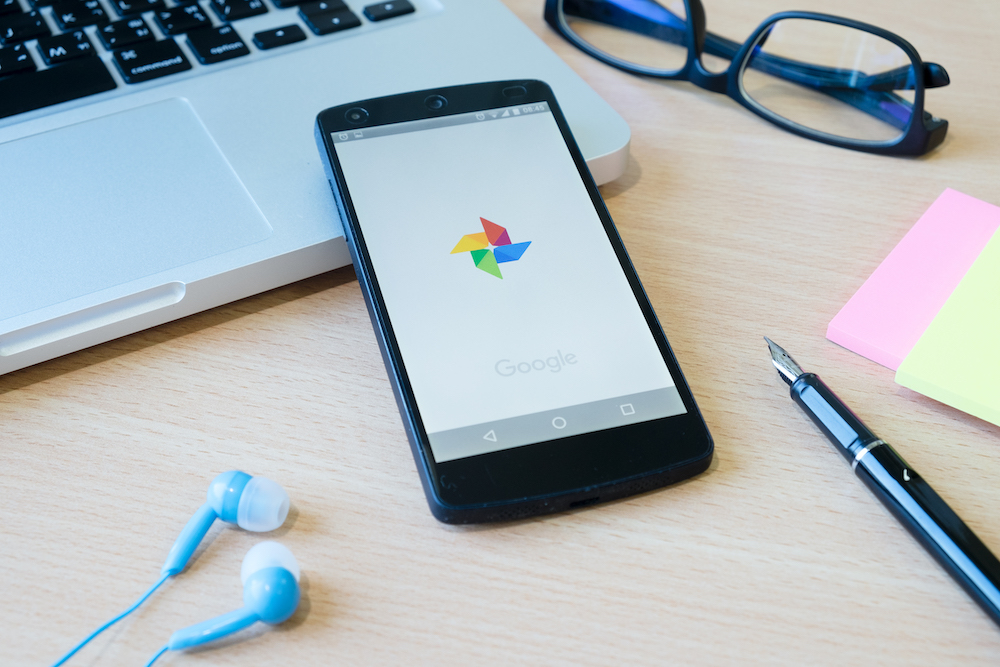
ここまで紹介してきたクラウドストレージは、クラウドサービスの1つです。つまり、クラウドサービスの中でも、ストレージに特化したものといえます。言い換えると、クラウドサービスを使うことで、クラウドストレージ以外にもスケジュール管理やタスク共有、顧客管理システムなどを構築できるのです。
以下では、世界中で利用されている主なクラウドサービスを紹介します。
1. Google Cloud(GCP)
Google Cloud(GCP)とは、Googleがクラウド上で提供するサービス群の総称です。自前サーバなどを準備してインフラ構築をする必要がなく、Googleのインフラと同じインフラを利用することができ、開発に集中できます。
GCPを利用することで、具体的には以下のようなことができます。
・AI技術とデータ処理技術を活用して、需要予測をする
・AI画像分類を知識不要で実現
・未来のためにIoTデータの蓄積
・少人数、低コストでゲーム開発
公式HP:Google Cloud
2. Microsoft Azure(Azure)
Microsoft Azure(マイクロソフトアジュール)はMicrosoftの製品との親和性が高いクラウドサービスです。クラウドサービスにもさまざまな種類がありますが、AzureはIaaS(Infrastructure as a Service)やPaaS(Platform as a Service)を提供しています。
Azureを利用することで、具体的には以下のようなことができます。
・プロジェクトの開発や運用を支援
・クラウドベースでデータを管理・保護
・機械学習モデルを構築することで、業務の自動化や効率化を図ることができる
公式HP:Microsoft Azure
3. Amazon Web Services(AWS)
Amazon Web Services(AWS)は、Amazonが提供するさまざまなITリソースをオンデマンドで利用できるクラウドサービスです。AWSでは、ストレージ、データベースだけでなく、データ分析やAIなど多岐に渡るサービスを利用でき、その数は100以上に上ります。
AWSを利用することで、具体的には以下のようなことができます。
・LinuxやWindowsベースの仮想サーバを構築
・AWS上に構築したサーバやアプリケーションの状態をモニタリング
・IoTによって車両データなどを収集、変換して、クラウドに転送
公式HP:Amazon Web Services
クラウドストレージ「使えるファイル箱」で業務効率化!
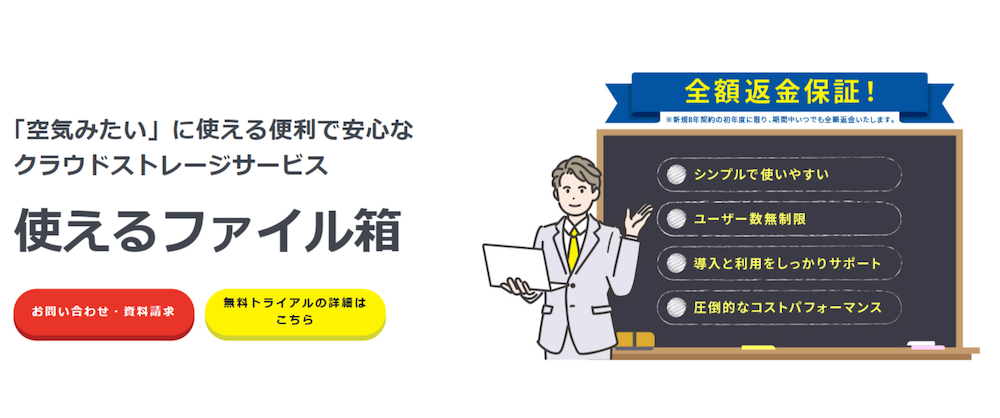
クラウドストレージの中で何を使えば良いのか迷っている方には、全国の中小企業や教育機関で活用されている「使えるファイル箱」がおすすめです。
使い慣れたエクスプローラーと同じ使い心地で、特別なトレーニングがなくてもすぐに使いこなすことができます。もちろん、データ保存や転送は厳重に暗号化されており、セキュリティ面も万全です。また、ユーザ数無制限なので、社内外のユーザが増えても同じ料金で使い続けることができます。
使えるファイル箱のお得なビジネスプランは月額21,230円(税込、1年契約の場合)です。例えば100人で使えば月額1人210円程、300人では月額1人70円程度で済みます。
30日間の無料トライアルも実施していますので、お気軽にお申込みください。
FAQ

(1)クラウドストレージの特徴は?
クラウドストレージは、社内に設置するサーバにデータを保存する方式と異なり、インターネット経由でファイルを保存します。そのため、インターネット環境さえあればいつでもどこでも情報にアクセスできるのが最大の特徴といえるでしょう。家でもオフィスでも出張先でもファイルを共有し、共同編集できるため、業務効率の向上につながります。
(2)クラウドストレージの仕組みってどうなってるの?
オンプレミス型のストレージが社内にサーバなどの設備を設置し、自前でシステムを構築しなければならないのに対し、クラウドストレージは提供事業者のデータセンターにファイルを保存します。そのため、自社で設備やシステムの保守管理をする必要はありません。サービスを利用するためには継続的な料金の支払いが必要ですが、導入コストがかからないのもクラウドストレージの特徴です。
(3)ストレージとはどういう意味??
ストレージとは、データを長期間にわたり保存しておくための記憶装置のことです。ストレージには、クラウド上にデータを保存するクラウドストレージ以外にも、オンプレミス型のファイルサーバがあります。また、個人が利用するパソコンのハードディスクやUSBメモリも情報を記憶する媒体であり、ストレージの一種といえるでしょう。

お電話でのお問い合わせはこちら:03-4590-8198
(営業時間:10:00-17:00)